-
(나스)Synology RS2423RP+ 서버(HPE DL380 Gen10) + Aten KVM2대 구축사례 3탄 (서울 국*대학교 2024년 1월)NAS서버 구축사례 2024. 3. 20. 10:04
제이엔씨는 2011년 개업한 회사로써, 여성기업인증을 완료한 회사입니다.
공공기관 및 여성기업제품 구매가 필요한 기업도 연락주시면 감사드리겠습니다.
제이엔씨는 HPE,Lenovo, Dell, Synology, QNAP 공인리셀러이며, 단순설치보다는 고객에게 맞는 환경을 제공하고자 항상노력합니다.
이번 포스팅은 블로그를 하는 디자이너의 추천에 따란 폰트를 15로 해보겠습니다. 앞으로 점점 가독성에도 신경을 쓰는 블로그가 되겠습니다.
폰트 15가 가장 가독성이 좋다고, 많은 블로거 들이 써놨더군요....(아 그런데, 모바일과 pc에서 엔터값이 들어가서 모바일에서 가독성이 떨어지는 문제는 여전히 해결이 되지 않네요.ㅠ..ㅠ 이번 포스팅에선 사진의 가독성이 너무 떨어지네요..ㅠㅠ 현장에서 작업하다보니, 주변에 담당자들도 있고해서, 캡처하면서 작업하기가 좀 그래서, 카메라로 찍었더니..ㅠ.ㅠ
오늘은 마지막으로 시놀로지 RS243RP+ 설치 과정을 자세하게 설명하는 포스팅입니다.(아주자세히 설명되어 있습니다.)
HPE DL380 Gen10 서버의 레이드 구성부터 OS(Windows Server 2022 STD), SPP 설치까지 자세히 포스팅하겠습니다. 순서는 Raid 설정 => OS설치(윈도업데이트) => HPE SPP 설치
여담으로 시놀로지의 경우 네이밍하는 기분이 RS2423RP+ 에서 23이 발표된 년도이고, RP+는 파워가 이중화 되어 있다는 뜻입니다 (모델별로 RP+로 표시가 되지 않은 파워 이중화 제품도 있습니다.)
- 먼저 다음 사이트에서 다운로드 센터 - RS2423RP+ | Synology Inc. Synology Assistant 를 다운로드 받아 PC에 설치 합니다. 설치후 실행하게 되면, 로컬의 시놀로지 나스를 찾을수 있습니다.(연결한 PC의 IP도 밑에 보이는 IP대역으로 변경하여야 합니다.)

2. 설치를 시작하는 첫화면 입니다. 여기서 설치를 누르고 다음화면으로 진행합니다.
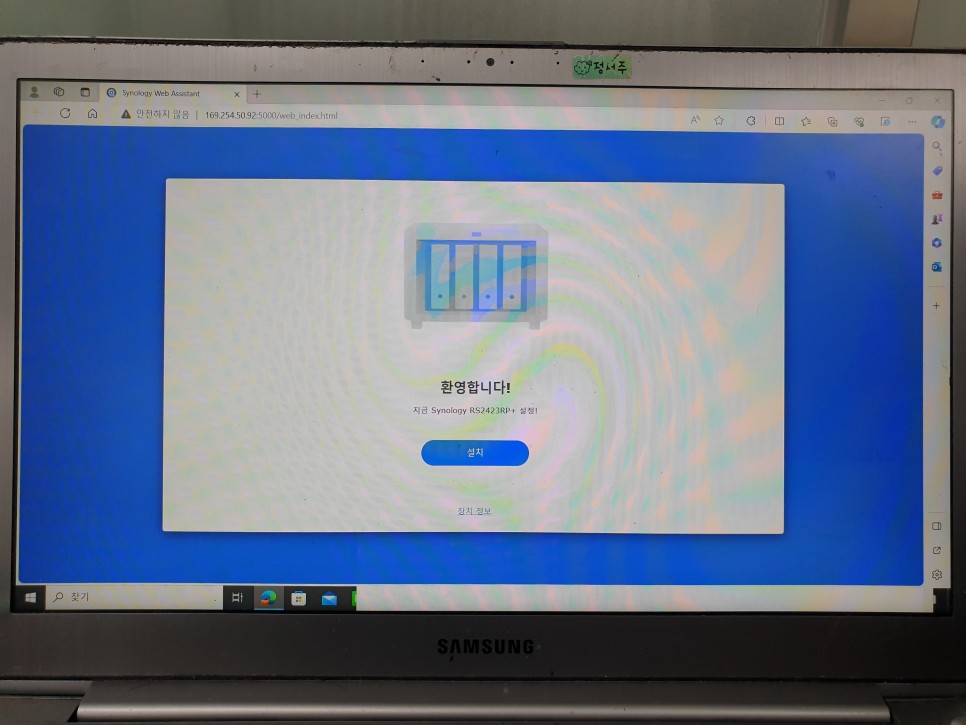

4. 다운받은 DSM 최신버전을 찾아보기에서 찾아서 링크 시킵니다.(저는 7.2x를 다운받았습니다.)

5. 나스에 DSM 설치를 하면, 데이터가 삭제된다는 경고 입니다. 무시하시고 설치를 계속 진행하시면 됩니다.

6. 좌측 사진 처럼 포맷을 진행하고, 우측화면의 시작버튼을 눌러 설치를 시작하면 됩니다.


7. 아래 화면처럼 계속 설치를 진행하시면 됩니다.




8. DSM 설치가 모두 끝나고 로그인을 하게 되면, 이제 장착된 디스크의 볼륨을 만들수 있습니다.

9. 8번에서 시작을 클릭하게 되면, 아래사진의 과정으로 진행되며, 여기서 시작을 눌러 다음으로 진행합니다.

10. 볼륨만들기를 시작하고, 아래사진처럼 레이드를 구성하기 위해 디스크를 선택합니다 레벨을 구성합니다. 이번 납품서버는 8TB 6개를 5Disk Raid 5 + 1 Onlie Hot Spare 로 구성하려고 합니다.

11. 10번화면에서 디스크를 선택하고, 진행하시면, 아래사진과 같이 레이드 레벨을 지정하는 화면이 나옵니다. 여기서 원하시는 레벨을 설정하시면 될것 같습니다. (저는 서버를 많이 하다보니, SHR 보단, 그냥 일반 레이드 구성을 기본으로 쓰게 되더라구요.)

12. 아래사진은 8TB * 5개의 디스크로 Raid 5 잡아서, 나온 총용량과, 얼마를 볼륨에 할당할 것인지를 나타내는 화면입니다. 저는 29767 볼륨에서, 12,000GB, 와 나머지 용량(대략 17,767) 나누어서 사용하려고 합니다. 오라클 DB서버가 1대에, 리눅스 윈도우 서버가 약 9대 됩니다. 12,000은 오라클 DB백업용으로(Solaris 10) 하여, 백업스크립트로 매일 백업 예정이구요, 나머지 리눅스,윈도우는 nfs,abb 등을 셋팅하여 사용예정입니다.

13. 위에서 설정한 용량으로 볼륨을 할당중입니다. 여기서 적용을 누르시면, 볼륨할당은 모두 끝납니다. 다음과정은 나머지 디스크 하나를 hot spare로 할당하는 과정을 시작합니다.

14. 볼륨을 모두 잡으시고, 할당된 볼륨의 Hot Spare 디스크를 잡는 화면입니다. 오른쪽 사진을 보시면, 디스크 할당하는 화면이 나와있습니다.


15. 이제 M2D20 + SNV3510-800G 조립하여 만든 SSD 캐쉬를 설정할 차례입니다. 먼저 저장소 관리자 => 생성을 클릭하여 사진과 같이, SSD캐쉬를 생성 을 클릭하여 다음화면으로 넘어갑니다.

16. 사진과 같이 읽기/쓰기 캐쉬로 선택하고 다음을 클릭합니다. 우측사진처럼 경고창이 나와도, 확인 하시면 됩니다.
경고창은 대략적으로 나중에 캐쉬를 함부로 뽑지 말라는 경고성 문구 입니다.(보통 설치하고 뺄일이 없기 때문에.....)


17. 아래사진 처럼 장착된 캐쉬가 맞는지 다시 한번 확인하시고, 다음으로 넘어갑니다.
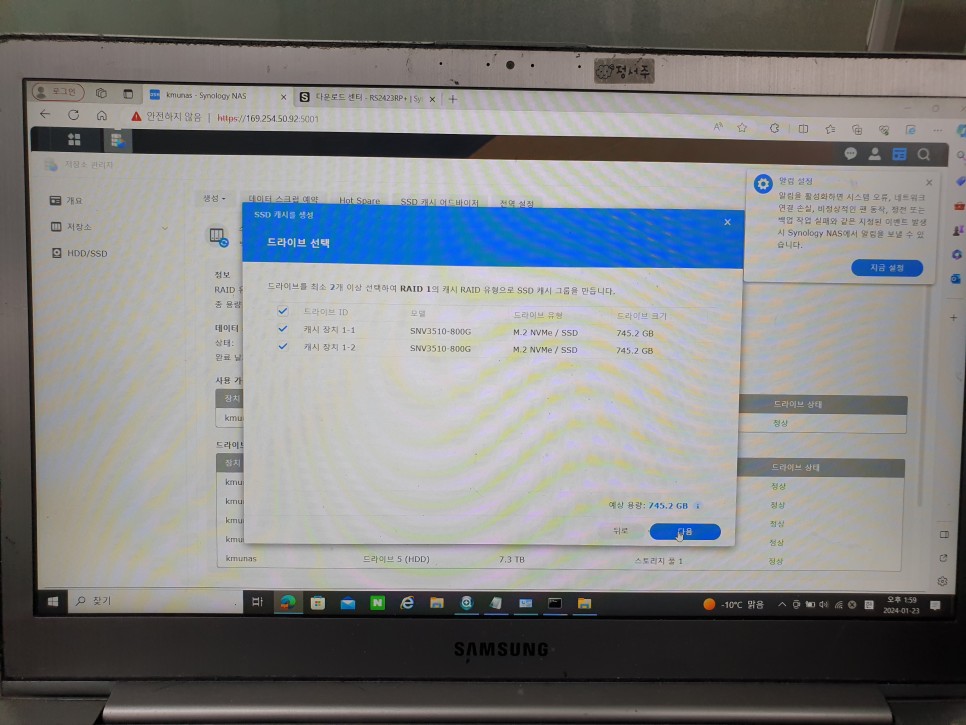
18. SSD 캐시에 용량을 할당하는 화면입니다. 디스크를 통째로 볼륨을 하나만 잡으신 분들은 여기서 모든 용량을 다 쓰셔야 됩니다. 저는 오라클 백업용으로 하나, 나머지 리눅스, 윈도우 서버용으로 하나, 이렇게 볼륨을 두개로 나누었습니다. 그래서 캐시 할당도 약 1/3은 오라클 DB 백업용 볼륨에 나머지는 윈도우, 서버용 볼륨으로 할당했습니다. 이유는 보통 오라클 DB 백업은 오라클 PUMP를 쓰기 때문에, 용량이 작은 파일이 여러개가 아니라, 큰파일로 하나로 데이터 파일이 생성되기 때문입니다. 오라클 Archive 백업을 받는다고 해도, 오라클DB 백업쪽보다는 일반 리눅스, 윈도우 서버들이 캐시를 더 많이 사용할 확율이 높을것으로 예측되서 밑에 사진처럼 캐쉬를 할당합니다.

19. 아랫사진은 캐쉬를 한번 더 리눅스, 윈도우 볼륨에 할당한 사진입니다. 우측에 보시면 볼륨2에 할당하는 화면입니다. (이사진들은 반복작업이며, 참고로 한번더 찍어 놓은거라 무시하셔도 됩니다.)


20. 끝으로 연장보증을 구매하여, 등록한 사진입니다. 맨우측 사진을 보시면 알겠지만, 보통 보증기간을 연장하면(연장보증을 구매하지 않아도), 날짜가 적게는 1~2주 많게는 몇달정도 안맞는경우가 생김니다.(총판에 따라서, 재고 및 바로 수입 제품을 경우 보증기간이 안맞을수 있습니다.) 이럴때에는 판매사들은 세금계산서나 설치 날짜 기준으로 A/S를 해주기도 하고, 대만 본사에 설치확인서나 세금계산서를 첨부하여, 보증날짜를 맞추어 주시면 됩니다.
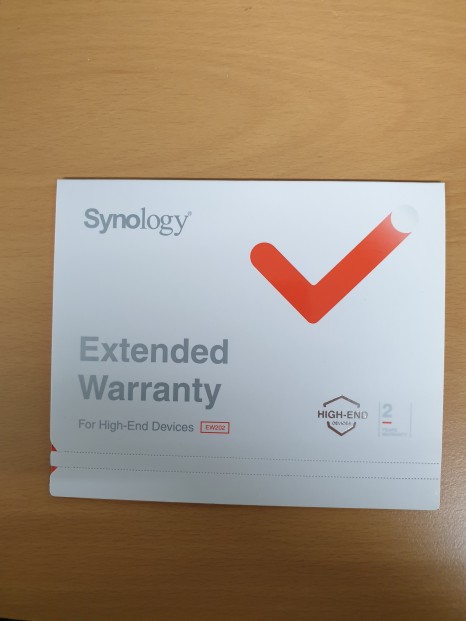


포스팅을 하고나니, 사진의 가독성이 많이 떨어지네요..ㅠㅠ 다음에 설치할 때는 화면 캡쳐를 이용해서, 설치 메뉴얼만 포스팅 해봐야 겠습니다.
모든 작업을 마무리 하고, 사용자 등록, DB백업 스크립트 작성 및 백업 테스트, 리눅스의 NFS 연결 및 백업 스크립트 작성 및 테스트를 모두 마쳤으며, 윈도우 서버에는 ABB를 설치하여, 백업설정을 해 놓았습니다.
시놀로지,RS2423RP+,스펙,spec,RS2423RP+,스펙,spec,시놀로지,RS2423RP+,스펙,spec,RS2423RP+,스펙,spec,시놀로지,RS2423RP+,스펙,spec,RS2423RP+,스펙,spec,시놀로지,RS2423RP+,스펙,sp,RS2423RP+,스펙,spec,시놀로지,RS2423RP+,스펙,spec,RS2423RP+,스펙,spec,시놀로지,RS2423RP+,스펙,spec,RS2423RP+,스펙,spec,시놀로지,RS2423RP+,스펙,spec,RS2423RP+,스펙,spec,시놀로지,RS2423RP+,스펙,spec,RS2423RP+,스펙,spec,시놀로
제이엔씨는 25년 경력의 엔지니어가, 단순제품이 아닌, 고객환경에 맞는 설치를 지향합니다.(단순 서버,나스 설치가 아닌, 방화벽, 백업, 프로그램, 넷트웍 업체와의 협업을 적극 지원합니다.)또한 유지보수시에도 단순 하드웨어의 점검에 끝나지 않고, 백업교육 및 전산담당자의 스킬을 올릴수 있는 교육도 병행하고 있습니다.전산담당의 가장 기본은 백업이라고 할수 있습니다.지금까지의 설치서비스나, 담당서버의 정확한 백업이 어떻게 이루어 지는지 모르신다면,그리고 업체로 부터 백업이나, 교육등을 받지 못하셨다면,제이엔씨에 연락주십시요. 저희도 고객과 함께 더 많이 알아가고 발전하겠습니다.견적요청 : https://naver.me/xn6yRdxg 홈페이지 : http://www.jncall.co.kr메일 : jnc@jncall.co.kr카카오톡 오픈챗 : https://open.kakao.com/o/shJ2x0Rf네이버 톡톡 : https://talk.naver.com/ct/w5wb8a지,RS2423RP+,스펙,spec,RS2423RP+,스펙,spec,시놀로지,RS2423RP+,스펙,spec,
'NAS서버 구축사례' 카테고리의 다른 글
(나스)시놀로지 RS2423RP+ 설치 사례(창원대학교 2024년 8월) (0) 2024.08.08 (나스)시놀로지 RS2423RP+ 설치 사례(세종대학교 2024년 2월) (0) 2024.03.20 (나스)Synology RS2423RP+ 서버(DL380 Gen10) + Aten KVM2대 구축사례 2탄 (서울 국*대학교 2024년 1월) (0) 2024.03.20 (나스)Synology RS2423RP+ 서버(DL380 Gen10) + Aten KVM2대 구축사례 1탄 (서울 국*대학교 2024년 1월) (0) 2024.03.20 Synology RS2423RP+ 나스(NAS) 서버 구축사례 (한국교통대학교 2023년 11월) (0) 2024.03.20